
本文介绍三种为linux虚拟机设置主机名的方法,以ubuntu为例,其他发行版可能略有差异。
方法一:命令行方式
- 连接虚拟机: 使用ssh或其他远程工具登录你的linux虚拟机。
-
查看当前主机名: 执行以下命令查看当前主机名:
hostnamectl status
登录后复制或
hostname
登录后复制 -
设置新主机名: 使用hostnamectl命令设置新主机名,将new-hostname替换为你想要的主机名:
sudo hostnamectl set-hostname new-hostname
登录后复制 - 验证设置: 再次运行hostnamectl status或hostname命令验证新主机名是否生效。
方法二:编辑配置文件
- 连接虚拟机: 使用ssh或其他远程工具登录你的linux虚拟机。
-
编辑/etc/hostname文件: 使用文本编辑器修改此文件,将旧主机名替换为新主机名:
sudo nano /etc/hostname
登录后复制 -
编辑/etc/hosts文件: 修改/etc/hosts文件,将所有旧主机名条目替换为新主机名。例如:
127.0.0.1 localhost new-hostname
登录后复制 -
重启网络服务(可选): 如果使用systemd-resolved,重启网络服务使更改生效:
sudo systemctl restart systemd-resolved
登录后复制或重启网络管理器:
sudo systemctl restart networkmanager
登录后复制 - 验证设置: 再次运行hostnamectl status或hostname命令验证新主机名是否生效。
方法三:图形界面(适用情况)
如果你的linux发行版带有图形界面,可通过系统设置更改主机名。
- 打开系统设置: 找到并打开“系统设置”或“网络设置”。
- 找到主机名设置: 找到“主机名”或“网络”相关的选项。
- 更改主机名: 输入新主机名并保存更改。
- 验证设置: 重启虚拟机或重新登录以验证新主机名是否生效。
通过以上方法,你可以轻松更改linux虚拟机的 hostname。
以上就是如何为linux虚拟机设置hostname的详细内容,更多请关注代码网其它相关文章!

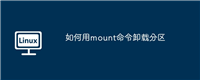


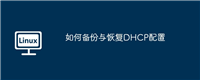
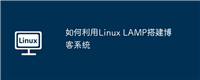

发表评论